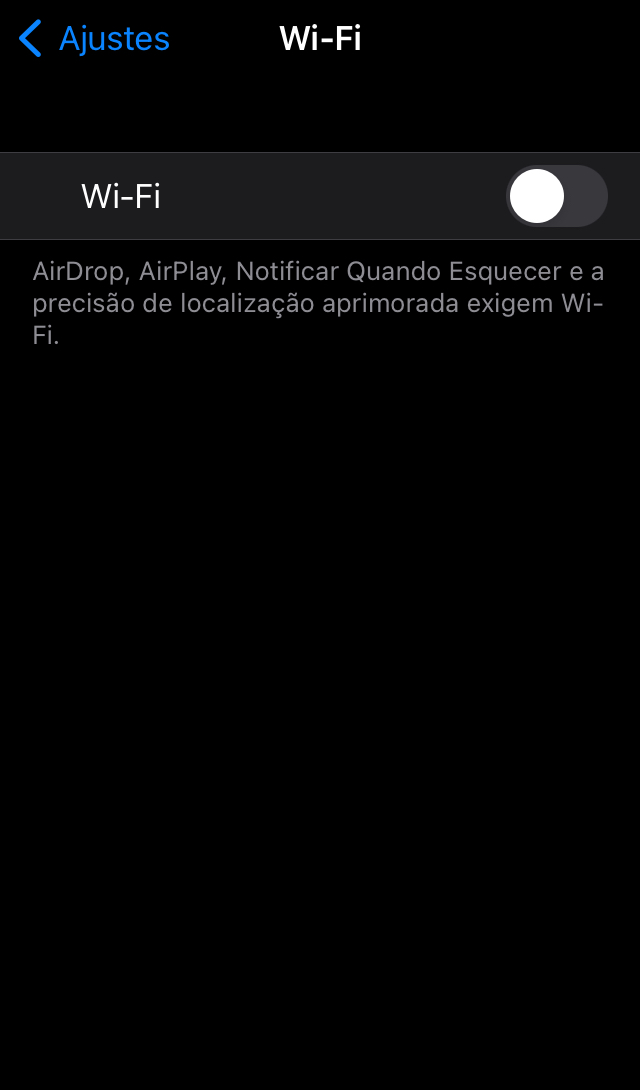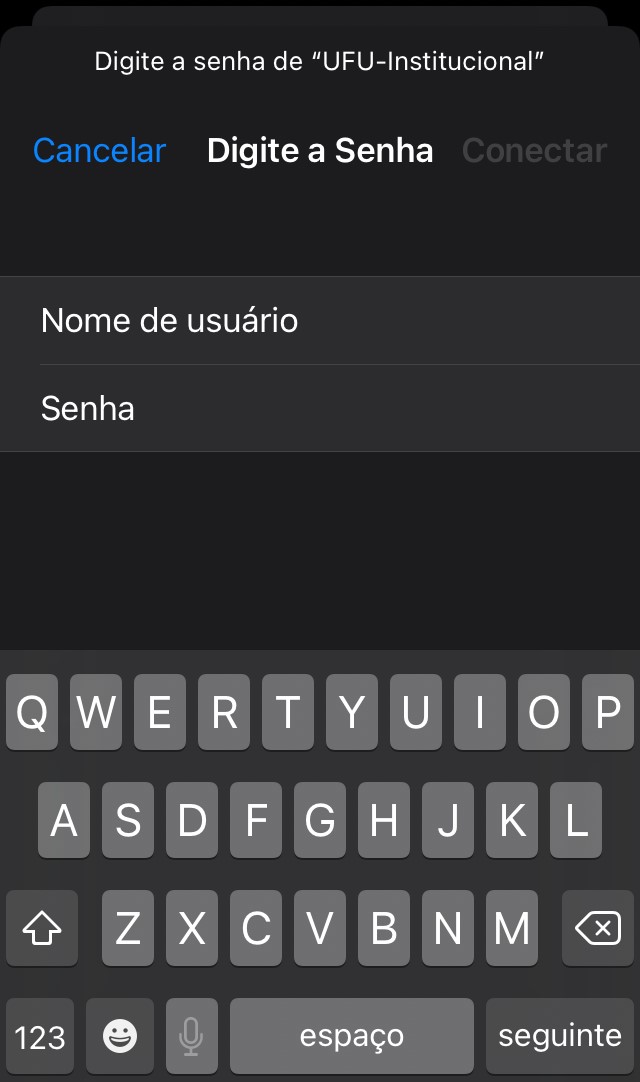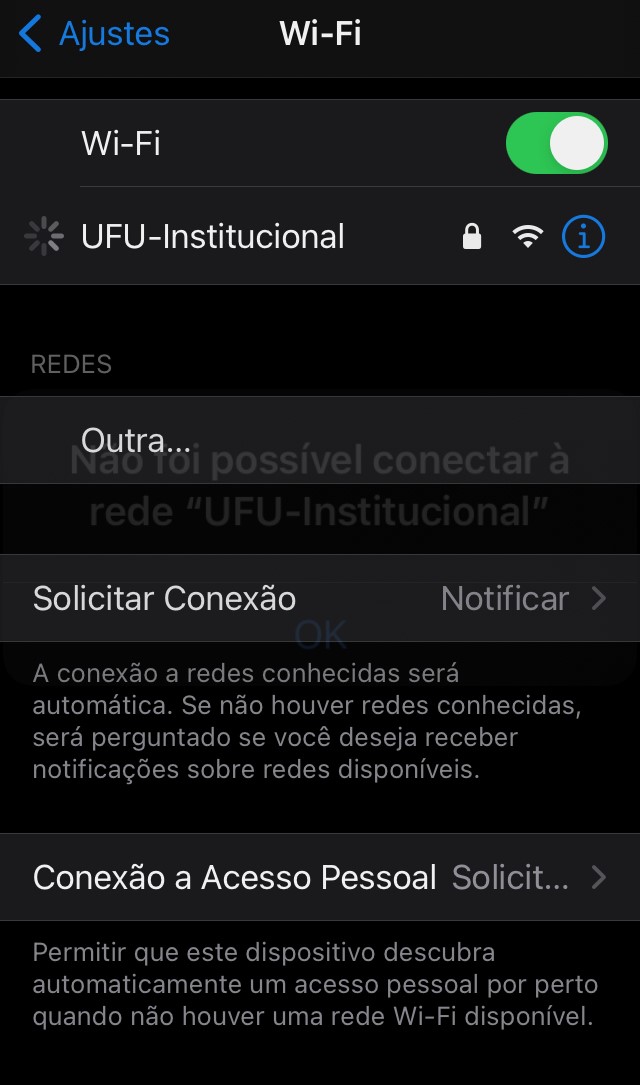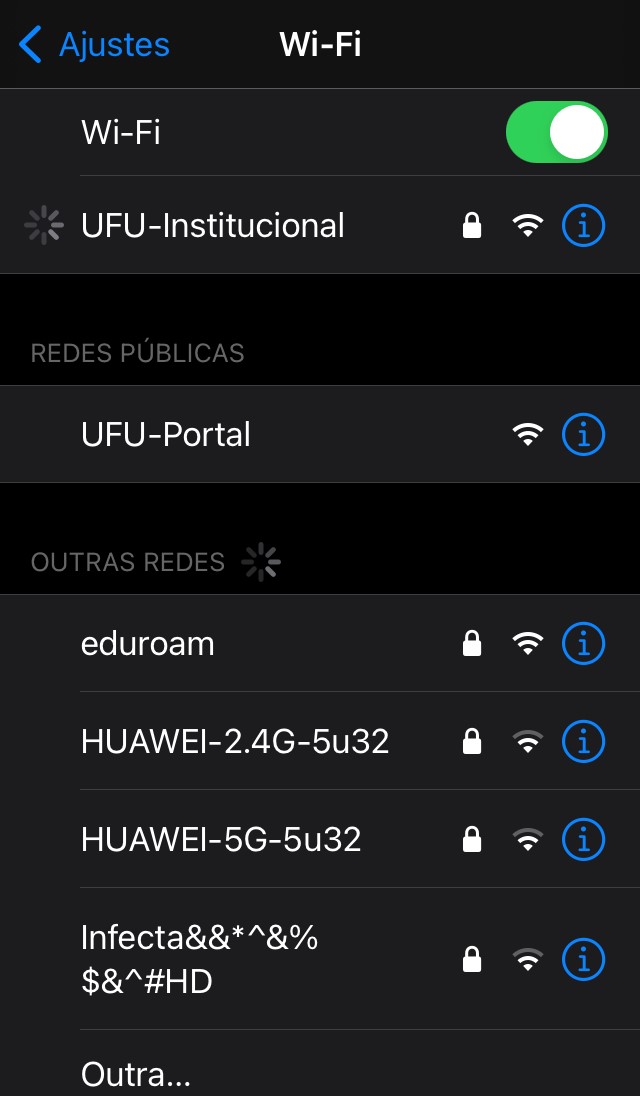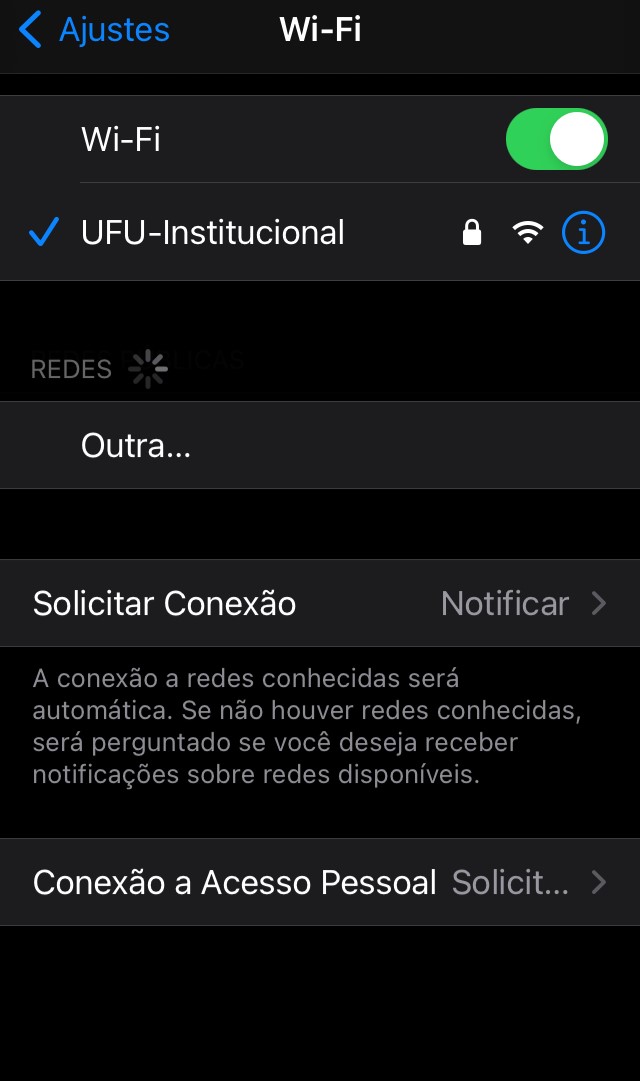Tutorial de configuração rede WiFi UFU-Institucional para IPHONE
Ir para navegação
Ir para pesquisar
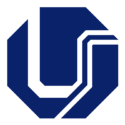
|
"Identidade @UFU"
Este artigo trata de assuntos relacionados a identidade @UFU, você pode saber mais sobre ela clicando aqui. |
01 – Selecione o ícone “Ajustes” na tela do iPhone
01 – Selecione o ícone “Ajustes” na tela do iPhone
01 – Selecione o ícone “Ajustes” na tela do iPhone
01 – Selecione o ícone “Ajustes” na tela do iPhone
01 – Selecione o ícone “Ajustes” na tela do iPhone
01 – Selecione o ícone “Ajustes” na tela do iPhone
01 – Selecione o ícone “Ajustes” na tela do iPhone
01 – Selecione o ícone “Ajustes” na tela do iPhone
01 – Selecione o ícone “Ajustes” na tela do iPhone
Obs.: Este procedimento deve ser realizado somente uma vez ou sempre que a senha do seu e-mail institucional for alterada.